Svarbu, Jungimosi būdo pasirinkimas, Pradinė sąranka naudojant valdymo skydą – HP LaserJet Pro MFP M227fdw User Manual
Page 34: 1–3 veiksmus, Belaidžio tinklo ryšys (tik belaidžiams modeliams), Laidinio (eterneto) tinklo ryšys, Atlikite
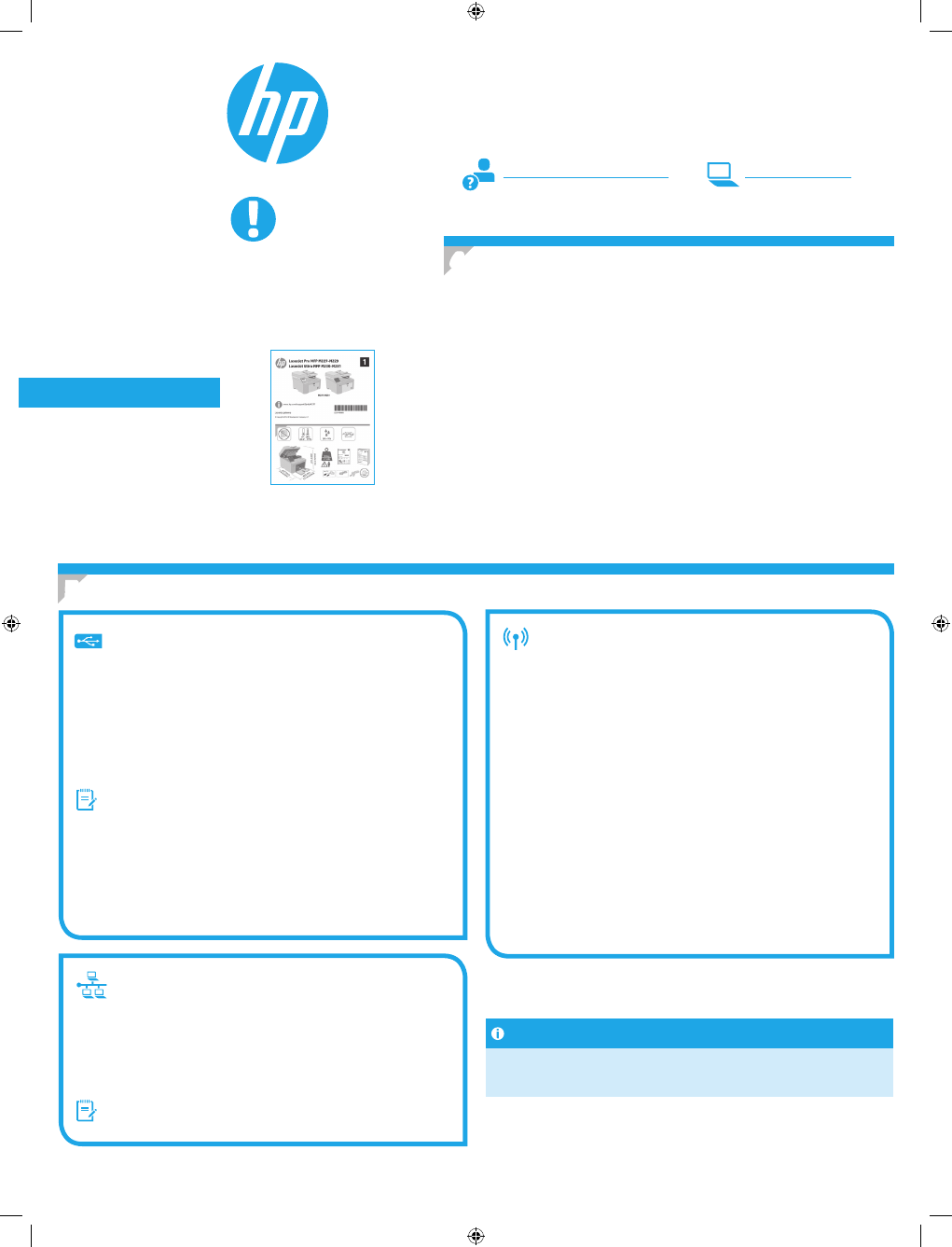
34
Dansk ................. 19
Català ................. 16
Español .............. 13
Italiano .............. 10
Deutsch ................ 7
Français ................ 4
English ................. 1
Norsk ................. 37
Lietuvių .............. 34
Latviešu ............. 31
Suomi ................. 28
Eesti ................... 25
Nederlands ......... 22
Svenska .............. 43
Português ........... 40
Windows
1. Neprijunkite USB kabelio, kol nebaigtas programinės įrangos diegimas.
Diegiant bus nurodyta, kada reikia prijungti kabelį. Jei kabelis jau prijungtas,
iš naujo paleiskite spausdintuvą, kai diegiant raginama prijungti kabelį.
2. Pereikite prie dalies
„6. Programinės įrangos diegimo failų radimas
arba atsisiuntimas“
.
PASTABA. Diegdami programinę įrangą pasirinkite parinktį Directly
connect this computer using a USB cable (Jungti tiesiogiai prie šio
kompiuterio naudojant USB kabelį).
OS X
1. Prieš diegdami programinę įrangą prijunkite OS X kompiuterį prie
spausdintuvo USB kabeliu.
2. Pereikite prie dalies
„6. Programinės įrangos diegimo failų radimas
arba atsisiuntimas“
.
Belaidžio tinklo ryšys
(tik belaidžiams modeliams)
Jutiklinio ekrano valdymo skydas
1. Kad prijungtumėte spausdintuvą prie belaidžio („Wi-Fi“) tinklo, paspauskite
spausdintuvo valdymo skydo mygtuką „Wireless“ (Belaidis ryšys).
2. Palieskite Wireless Menu (Belaidžio ryšio meniu), tada palieskite
Wireless Setup Wizard (Belaidžio ryšio sąrankos vediklis). SSID sąraše
pasirinkite tinklo pavadinimą arba, jei pavadinimo nėra, įveskite jį.
3. Klaviatūra įveskite slaptafrazę ir palieskite mygtuką OK (Gerai).
4. Palaukite, kol spausdintuvas bus prijungtas prie tinklo.
5. Spustelėkite spausdintuvo valdymo skydo mygtuką „Network“
(Tinklas). Jei nurodytas IP adresas, vadinasi, tinklo ryšys užmegztas.
Jei adresas nenurodytas, palaukite kelias minutes ir bandykite dar
kartą. Užsirašykite IP adresą, nes jo prireiks diegiant programinę
įrangą. IP adreso pavyzdys: 192.168.0.1
6. Jei norite spausdinti iš kompiuterio, pereikite prie dalies
„6. Programinės
įrangos diegimo failų radimas arba atsisiuntimas“
. Jei norite
spausdinti tik iš telefono ar planšetinio kompiuterio, pereikite prie
dalies
„8. Spausdinimas naudojant mobiliuosius įrenginius ir belaidis
spausdinimas (pasirenkamas)“
.
Laidinio (eterneto) tinklo ryšys
(pasirenkamas)
Naudokite standartinį tinklo kabelį.
1. Tinklo kabelį prijunkite prie spausdintuvo ir prie tinklo. Palaukite keletą
minučių, kol spausdintuvas nuskaitys tinklo adresą.
2. Pereikite prie dalies
„6. Programinės įrangos diegimo failų radimas
arba atsisiuntimas“
.
PASTABA. Jei naudojate „Windows“, diegdami programinę įrangą
pasirinkite parinktį „Connect through a network“ (Jungtis per tinklą).
Tiesioginis USB ryšys tarp spausdintuvo
ir kompiuterio
Naudokite USB kabelį, kurio abiejuose galuose yra kištukinės jungtys.
5. Jungimosi būdo pasirinkimas
IP adreso konfigūravimas rankiniu būdu
Informacijos apie tai, kaip rankiniu būdu konfigūruoti IP adresą, žr. spausdintuvo
naudotojo vadovą. Žr. šio vadovo dalį
Trikčių šalinimas
.
4. Pradinė sąranka naudojant valdymo
skydą
Įjungę spausdintuvą palaukite, kol jis bus paleistas. Norėdami naršyti valdymo skydelyje
naudokite rodyklių mygtukus ir mygtuką OK (Gerai). Vykdydami nurodymus ekrane
sukonfigūruokite toliau nurodytas nuostatas.
• Kalba
• Vieta
• Numatytieji nustatymai
Dalyje Default Settings (Numatytieji nustatymai) pasirinkite vieną iš šių parinkčių:
• Self-managed (Naudotojo valdomi): Optimizuotieji numatytieji daugeliui naudotojų
skirti nustatymai, apimantys sąranką su nurodymais ir konfigūracijos veiksmus bei
automatinius naujinius.
• IT-managed (IT valdomi): optimizuoti numatytieji nustatymai, skirti valdymui
paspartinti.
Atlikus pradinę sąranką nustatymus galima keisti.
PASTABA. Pasirinkite „Print Information Page“ (Spausdinti informacinį puslapį), kad
išspausdintumėte puslapį, kuriame pateikiamos instrukcijos, kaip pakeisti numatytuosius
nustatymus.
SVARBU.
Atlikite
1–3 veiksmus
,
nurodytus spausdintuvo
aparatinės įrangos sąrankos
plakate, tada tęskite
atlikdami
4 veiksmą
.
www.hp.com/support/ljmfpM227
www.register.hp.com
6/23/2016 8:24:46 PM
LaserJet Pro MFP M227-M229
LaserJet Ultra MFP M230-M231
Darbo pradžios vadovas